En la barra lateral vertical, haga clic en la pestaña Actividades.
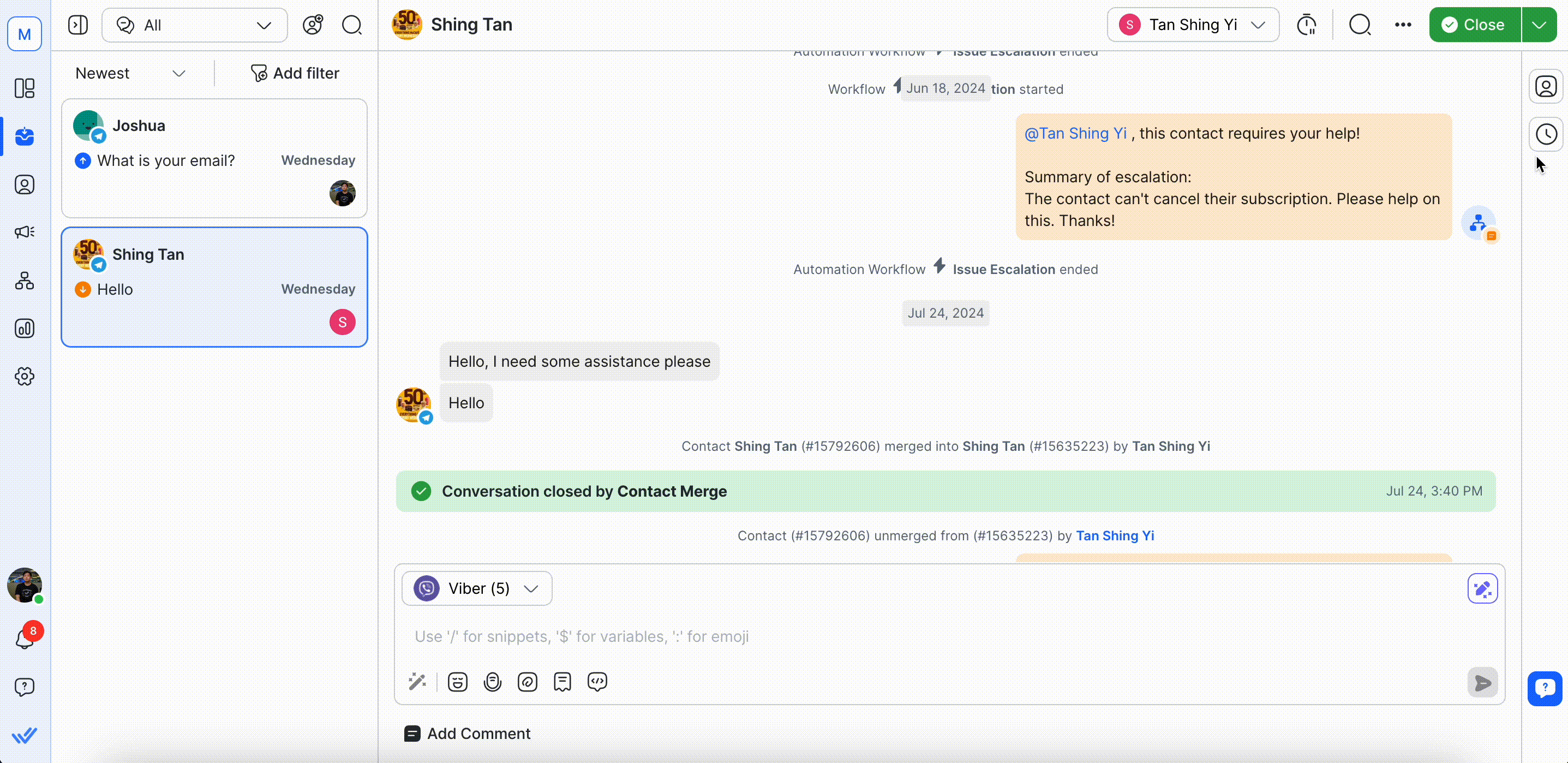
Los comentarios funcionan como notas internas para usted y su equipo. Puedes añadir una nota sobre un problema para más contexto cuando reasignes una conversación a otro miembro de tu equipo.
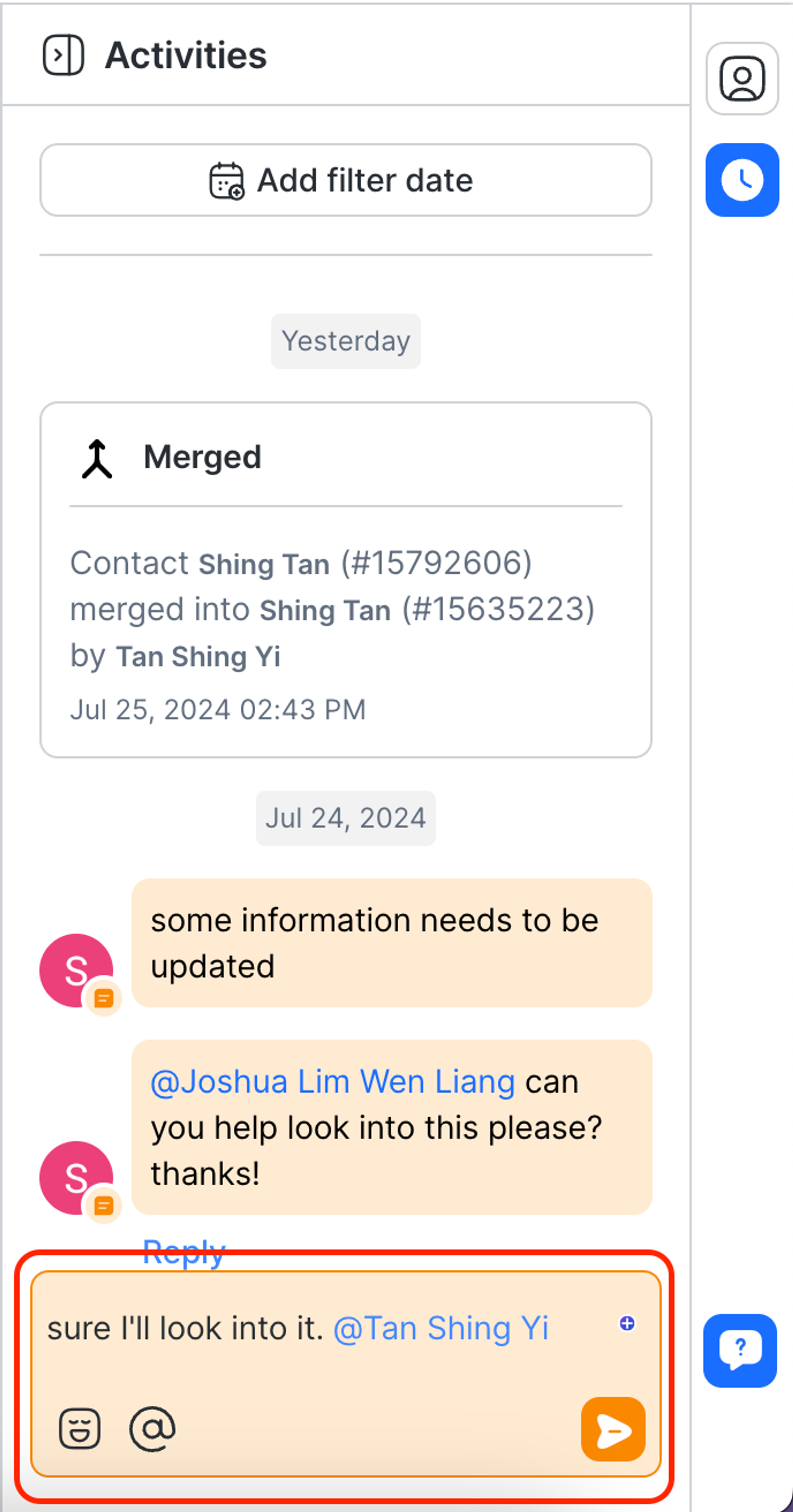
Los comentarios están asociados con el contacto y son visibles a través del área de trabajo. Cualquiera que vea los datos de contacto también podrá ver los comentarios.
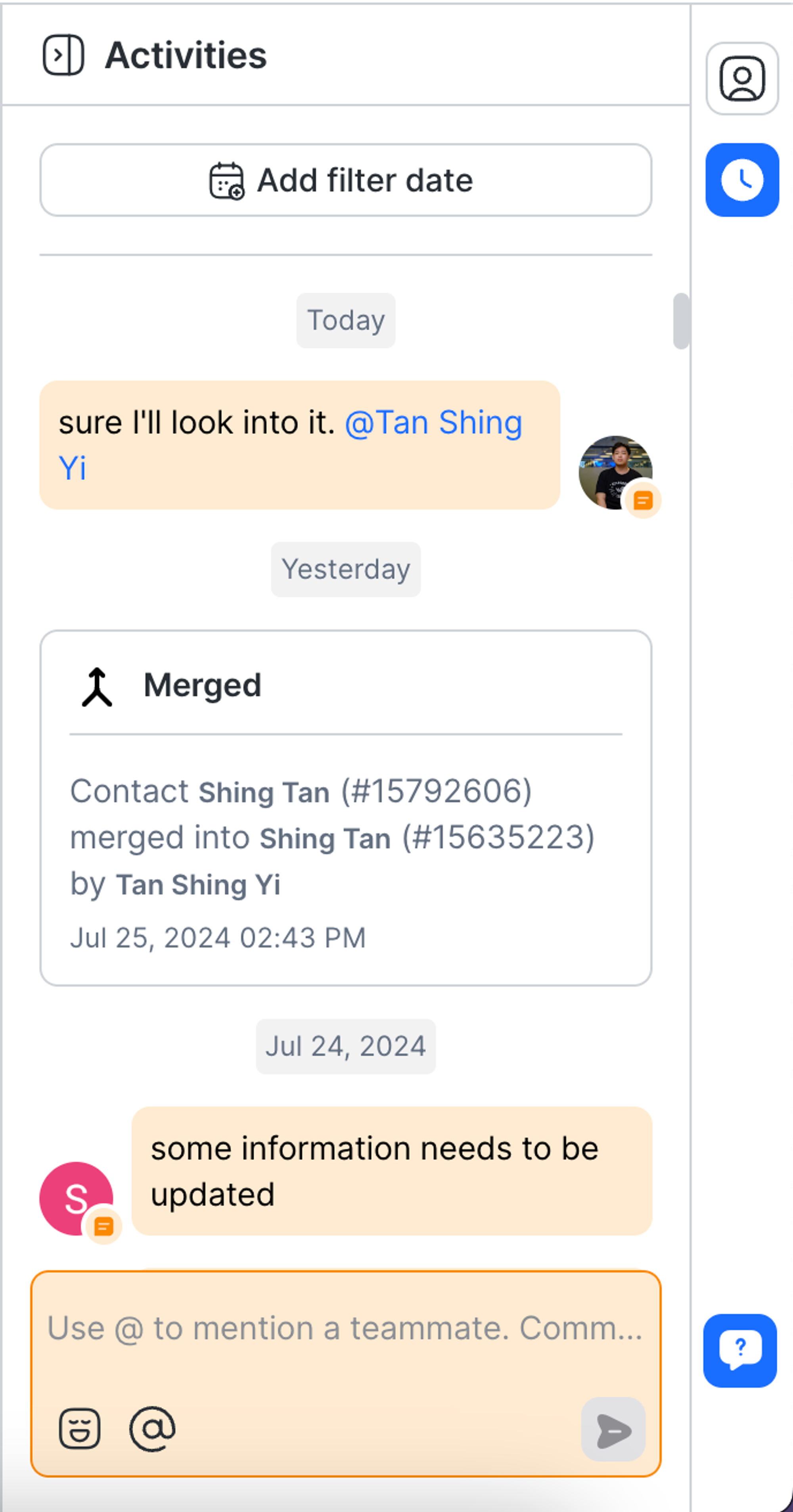
Como usuario mencionado, puedes pulsar Responder al comentario para responder al usuario que te ha etiquetado. Esta característica añade el nombre del usuario'al comentario para facilitar su uso.
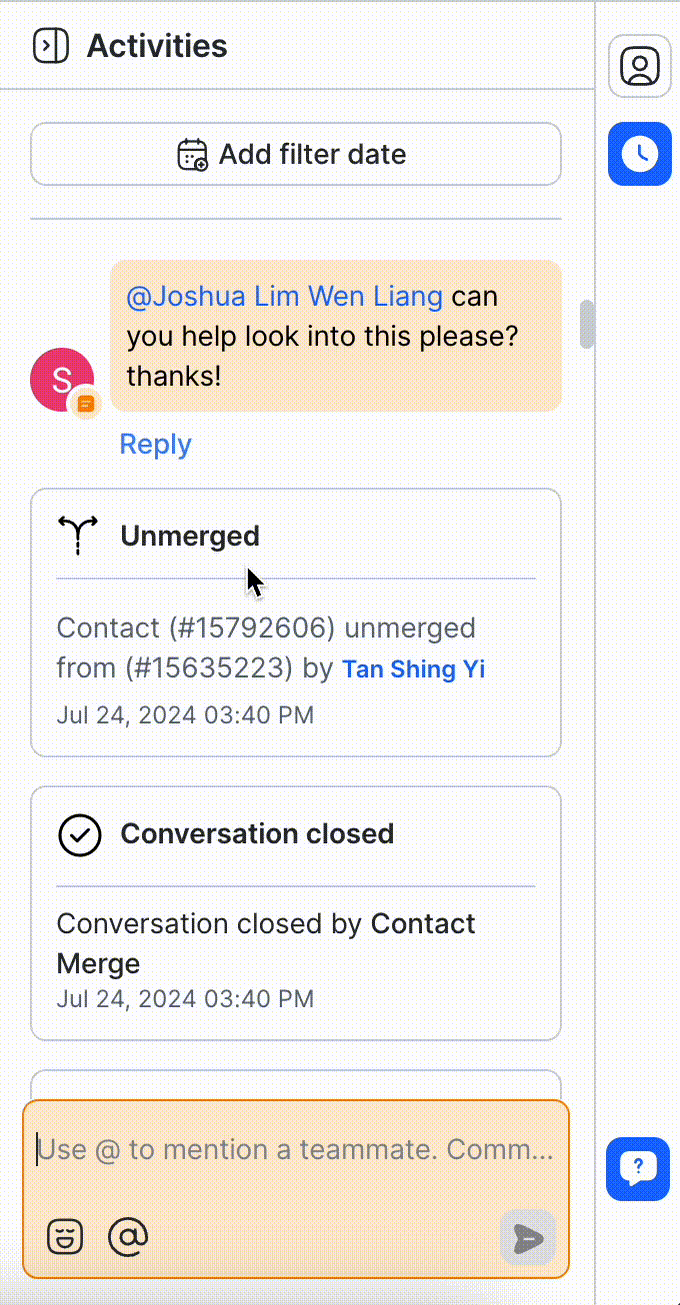
Los eventos de conversación que se activan para este contacto se mostrarán en la actividad de Contacto. Los eventos de conversación se ordenan de los más recientes a los más antiguos.
Aprende más sobreeventos de conversación aquí.
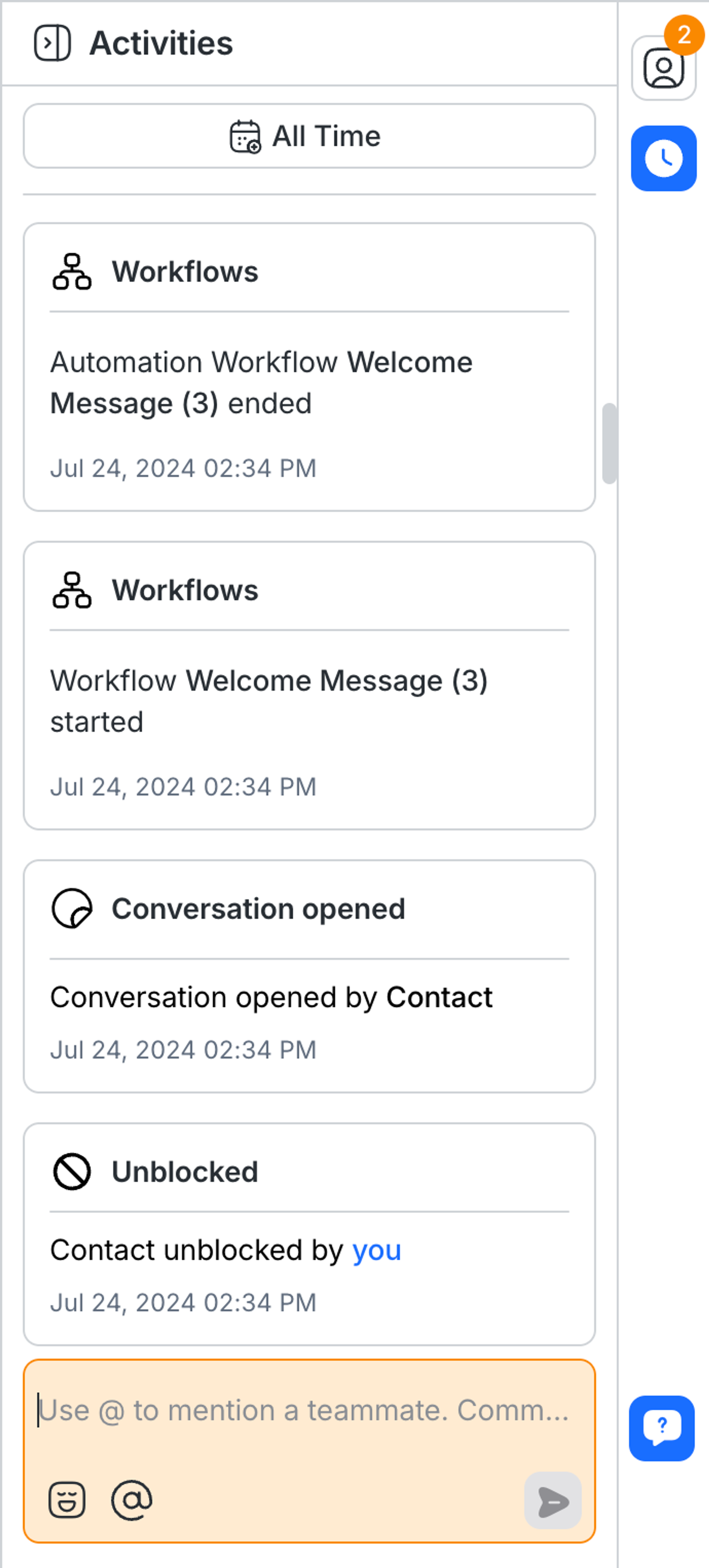
Filtrar actividades de contacto por fecha. Hay varias opciones entre las que elegir:
Todo el tiempo
Hoy
Ayer
Últimos 7 días
Mes pasado
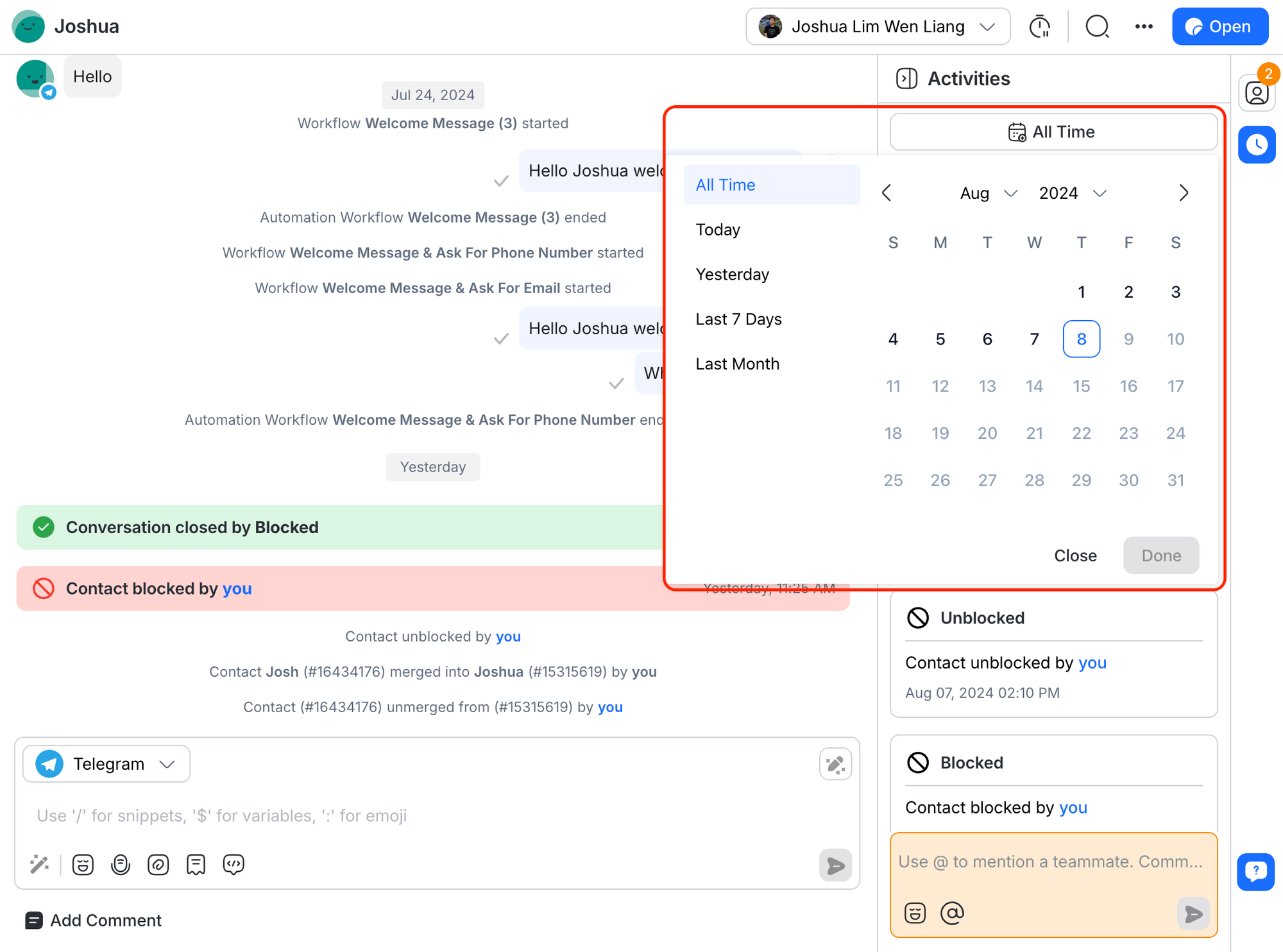
Después de seleccionar el filtro de fecha deseado, haga clic en Hecho para aplicarlo.
Cuando un cliente hace clic en un anuncio para chatear (Click to Chat Ad), la ventana de conversación de contacto incluye:
Evento de contacto: Una notificación de que el cliente ha abierto el chat junto con información sobre la plataforma que utilizó el cliente, por ejemplo, Facebook. Al hacer clic en un enlace llegará a la publicidad para ayudarte a ganar perspectiva.
Tarjeta de resumen de anuncios: Después de la notificación del evento de contacto, también se muestra una tarjeta de contacto. Puede ampliar la tarjeta y abrir el enlace a la publicidad o ver una descripción del anuncio (para evitar abrir el enlace para ver el anuncio).
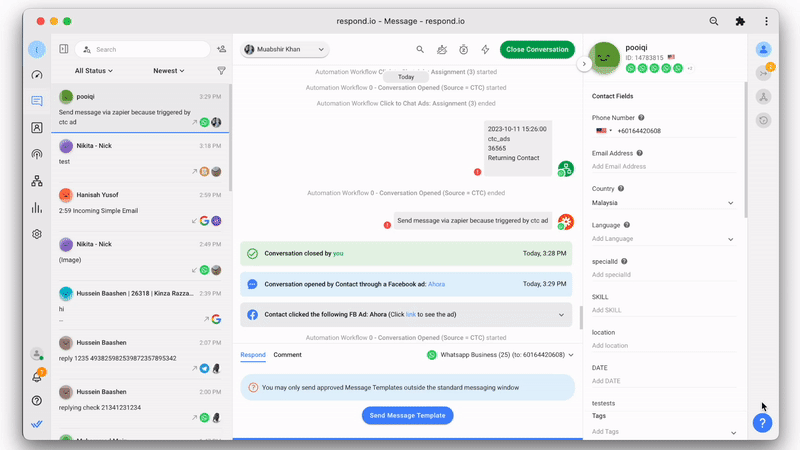
Artículos relacionados 👩💻